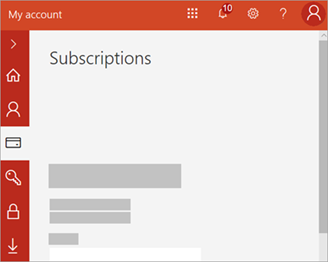Kom i gang med Microsoft 365-appene mine
Applies To
Office 2024 Office 2024 for Mac Office 2021 Office 2021 for Mac Office 2019 Office 2016 Office.comBruke Microsoft 365-nettapper
Tenk påMicrosoft365.com hjemmesiden som startskjermen for produktivitet på nettet. Microsoft 365-apper er flotte for å arbeide på nettet og fra hvor som helst, men du kan også gå sømløst til de komplette skrivebordsprogrammene – uten å forlate dokumentet.
Bytt enkelt mellom apper og tjenester ved å velge startprogrammet for apper 
-
Opprette og dele Microsoft 365 dokumenter (Word for nettet, Excel for nettet, PowerPoint for nettet eller OneNote for nettet )
-
Lagre, åpne og dele filer på nettet (OneDrive)
-
Sende og motta e-post (Outlook.com)
-
Vedlikeholde en nettbasert kalender (Kalender)
-
Administrere kontaktlisten (Personer)
I Microsoft-maler finner du mange gratis maler, slik at du ikke trenger å starte fra grunnen av hver gang du oppretter en flygeblad, kalender, budsjett, faktura, skoleprosjekt, fotoalbum eller mange andre typer dokumenter.
Microsoft 365 for nettet kjører i nettleseren, så det er ingenting å laste ned eller installere, men hvis du har en skrivebordslisens for Office, kan du også åpne og fortsette å arbeide med dokumenter på nettet som er lagret på OneDrive ved hjelp av Office-appene som er installert på datamaskinen. Mer informasjon på videoopplæring for OneDrive.
Logg på med Microsoft-kontoen eller jobb- eller skolekontoen
Hvis du vil ha den beste opplevelsen på Microsoft365.com, logger du på med den samme Microsoft-kontoen eller jobb- eller skolekontoen du bruker med Office eller Microsoft 365.
-
Microsoft-konto Dette er e-postadressen du bruker til å logge på Microsoft-tjenester som Microsoft365.com eller Xbox Live. Den kalles Microsoft-kontoen din, men den trenger ikke å være en Microsoft-e-postadresse. det er den e-postadressen du vil bruke – på samme måte som du logger på et hvilket som helst antall tjenester på nettet, for eksempel Facebook eller Twitter.
-
Jobb- eller skolekonto Dette er kontoen du ble tilordnet av noen i organisasjonen, og hva du logger på med for å få tilgang til de ulike Microsoft 365 tjenestene som tilbys av organisasjonen.
Når du har logget på, lagrer du alle dokumenter, regneark, presentasjoner og notatblokker du oppretter i Microsoft 365 for nettet-programmene i OneDrive-biblioteket. Deretter kan du deleMicrosoft 365 filer via en kobling og arbeide på dem med andre i sanntid. Med denne samarbeidsfunksjonen kan du arbeide sammen samtidig og se hverandres endringer umiddelbart.
Bruke Microsoft 365-nettapper
Microsoft 365-apper er flotte for å arbeide på nettet og fra hvor som helst, men du kan også gå sømløst til de komplette skrivebordsprogrammene – uten å forlate dokumentet. Se utformings- og redigeringsartiklene, eller artikkelen Gjør arbeidet ditt i hurtigstartveiledningene på nettet for mer informasjon om hvordan du flytter mellom nettappene og skrivebordsprogrammene.
Administrere Office
Hvis du vil administrere Microsoft 365 apper, eller hvis du vil installere eller installere Microsoft 365 på nytt, velger du bildeikonet øverst til høyre i nettleservinduet, og deretter velger du Vis konto eller Min konto. Deretter går du til riktig side for kontoen du er logget på med.
Instrumentbord for Microsoft-konto
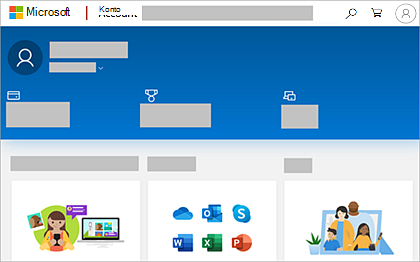
Jobb- eller skolekontoportal